Effacer l'historique de dépannage dans Windows 10
Pour résoudre divers problèmes avec le système d'exploitation, Windows 10 est livré avec un certain nombre de dépanneurs intégrés. Parfois, ils sont vraiment utiles et peuvent résoudre le problème rapidement. Une fois que vous avez exécuté un utilitaire de résolution des problèmes, un historique de ses détails est conservé, vous pourrez donc le consulter à tout moment ultérieurement. Aujourd'hui, nous allons voir comment effacer l'historique de dépannage pour tous les dépanneurs ou des dépanneurs spécifiques dans Windows 10.
Publicité
Dans Windows 10, Microsoft a ajouté tous les dépanneurs disponibles à l'application Paramètres. Le lien du Panneau de configuration classique ouvre également la nouvelle page Paramètres.
Dépanneurs dans Windows 10
Pour exécuter un utilitaire de résolution des problèmes dans Windows 10, vous pouvez utiliser une nouvelle page dans l'application Paramètres. Vous les trouverez sous Paramètres \ Mise à jour et sécurité \ Dépannage.

Les dépanneurs suivants sont disponibles.
- Connexions Internet
- Lecture audio
- Imprimante
- Windows Update
- Écran bleu
- Bluetooth
- Matériel et périphériques
- Groupe résidentiel
- Connexions entrantes
- Clavier
- Adaptateur de réseau
- Puissance
- Dépannage de la compatibilité des programmes
- Enregistrement du son
- Recherche et indexation
- Dossiers partagés
- Discours
- Lecture vidéo
- Applications du Windows Store
Alors que les dépanneurs ont été déplacés vers Paramètres, la possibilité de gérer votre historique de dépannage et les détails des actions que vous avez effectuées reste la fonctionnalité exclusive classique du Panneau de configuration. Vous devez donc utiliser l'applet classique du Panneau de configuration pour effacer votre historique de dépannage dans Windows 10.
Effacer l'historique de dépannage dans Windows 10
Vous pouvez soit supprimer un dépannage spécifique même de l'historique, soit supprimer tous les événements à la fois. Voyons comment cela peut être fait.
Pour effacer l'historique de dépannage dans Windows 10, faire ce qui suit.
- Ouvrez le Panneau de commande.
- Basculez vers la vue Grandes icônes.

- Clique sur le Dépannage icône.

- A gauche, cliquez sur le lien Voir l'historique.

- Si vous êtes connecté en tant qu'administrateur, Clique sur le lien Inclure les dépanneurs qui ont été exécutés en tant qu'administrateur.

- Dans la liste, vous verrez l'historique de dépannage stocké pour votre ordinateur. Sélectionnez l'événement souhaité et cliquez sur le Supprimer ou cliquez simplement avec le bouton droit sur la ligne et sélectionnez la même commande dans le menu contextuel.
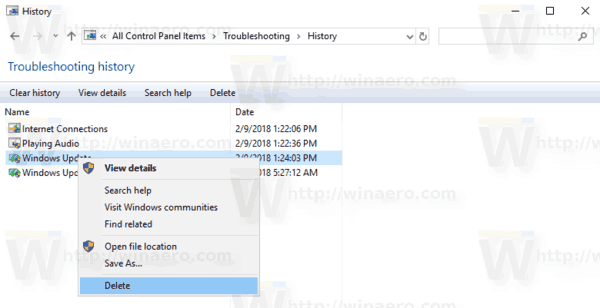
Vous avez terminé. L'événement sélectionné sera supprimé de l'historique.
Supprimez tous vos événements de dépannage
- Ouvrez l'applet de dépannage classique.
- A droite, cliquez sur le lien Voir l'historique.
- Si vous êtes connecté en tant qu'administrateur, Clique sur le lien Inclure les dépanneurs qui ont été exécutés en tant qu'administrateur.
- Cliquez sur le bouton Histoire claire sur la barre d'outils.
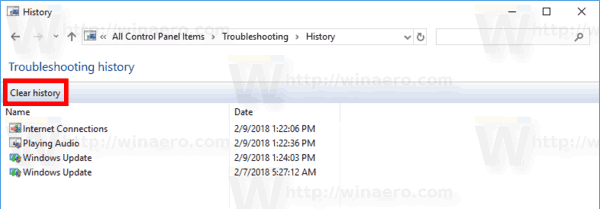
C'est ça.


